重装系统后自带的搜索框找不到怎么办
更新时间:2017-12-23 09:37:57
作者:叶子猪
最近有用户在重装系统后反映一个自带组件在需要的时候找不到了,不能直接在开始菜单里显示出来。那么遇到这样的情况我们该怎么办呢?下面小编就给大家介绍一下重装系统后自带的搜索框找不到的解决方法。
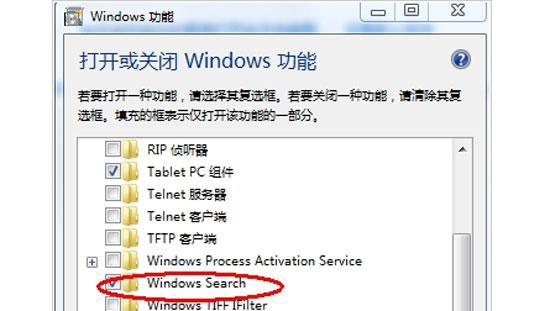
1、我们首先进入到系统的控制面板之中,然后把查看设置成“大(小)图标”,在里找到“程序和功能”选项后双击打开。此时就会出来一个新的窗口,直接点击窗口左上方的“打开或关闭WindoWs 功能”选项;
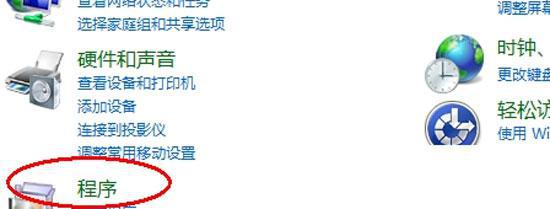
2、接下来我们直接打开“打开或关闭WindoWs 功能”对话框,然后在里面找到“WindoWs Serach”后把它勾选,然后就会出现一个新的对话框,点击“确定”按键。几分钟后再点击“开始”菜单,此时曾经消失的系统自带的搜索框就会出现了。
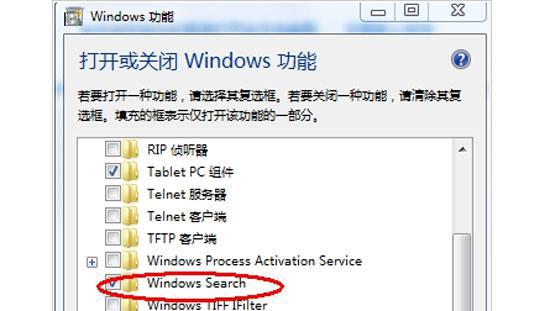
以上就是关于重装系统后自带的搜索框找不到的解决方法了,希望可以帮助到大家。
系统重装相关下载
重装系统软件排行榜
重装系统热门教程
- 系统重装步骤
- 一键重装系统win7 64位系统 360一键重装系统详细图文解说教程
- 一键重装系统win8详细图文教程说明 最简单的一键重装系统软件
- 小马一键重装系统详细图文教程 小马一键重装系统安全无毒软件
- 一键重装系统纯净版 win7/64位详细图文教程说明
- 如何重装系统 重装xp系统详细图文教程
- 怎么重装系统 重装windows7系统图文详细说明
- 一键重装系统win7 如何快速重装windows7系统详细图文教程
- 一键重装系统win7 教你如何快速重装Win7系统
- 如何重装win7系统 重装win7系统不再是烦恼
- 重装系统win7旗舰版详细教程 重装系统就是这么简单
- 重装系统详细图文教程 重装Win7系统不在是烦恼
- 重装系统很简单 看重装win7系统教程(图解)
- 重装系统教程(图解) win7重装教详细图文
- 重装系统Win7教程说明和详细步骤(图文)













